© diy13/Shutterstock.com
Mit Smartphones können Sie Medien unterwegs ansehen, aber manchmal möchten Sie Dinge auf einem großen Bildschirm zeigen. Eine gängige Problemumgehung ist die Verwendung von Spiegelungstools. Es gibt jedoch mehr als eine Möglichkeit, Samsung-Telefone mit Fernsehgeräten zu verbinden.
Wenn Sie ein TikTok-Video mit Freunden teilen oder Netflix ohne Wi-Fi auf Ihren Fernseher übertragen möchten, können Sie dies in wenigen Minuten tun. Lesen Sie weiter, um die besten Methoden zum Verbinden von Samsung-Telefonen mit Fernsehern zu erfahren, einschließlich Alternativen von Drittanbietern.

So verbinden Sie ein Samsung-Telefon drahtlos mit einem Fernseher
Die drahtlose Option ist eine einfache Möglichkeit, ein Samsung-Telefon mit einem Fernsehgerät zu verbinden. Normalerweise benötigen Sie Zugriff auf Wi-Fi, es sei denn, Sie haben einen unbegrenzten Datentarif. Bei aktuellen Samsung-Telefonen können Sie mit Smart View und Wi-Fi Direct zwei integrierte Funktionen nutzen. Auf älteren Geräten heißt Smart View Quick Connect.
Bevor Sie diese Funktionen verwenden, vergewissern Sie sich, dass Ihr Fernseher „intelligent“ ist und über eine Bildschirmspiegelungsfunktion verfügt. Dies ist je nach Hersteller unterschiedlich, aber Sie können es in der Bedienungsanleitung oder im Einstellungsmenü des Fernsehers herausfinden.
Samsung-Telefon mit Smart View mit dem Fernseher verbinden
1. Suchen Sie Smart View
Um zur Smart View-App zu gelangen, wischen Sie nach unten, um auf die Benachrichtigungsleiste auf Ihrem Telefon zuzugreifen. Suchen Sie im Schnellzugriffsbereich nach Smart View. Siehst du es nicht? Sie können es mit der Suchfunktion Ihres Smartphones finden.
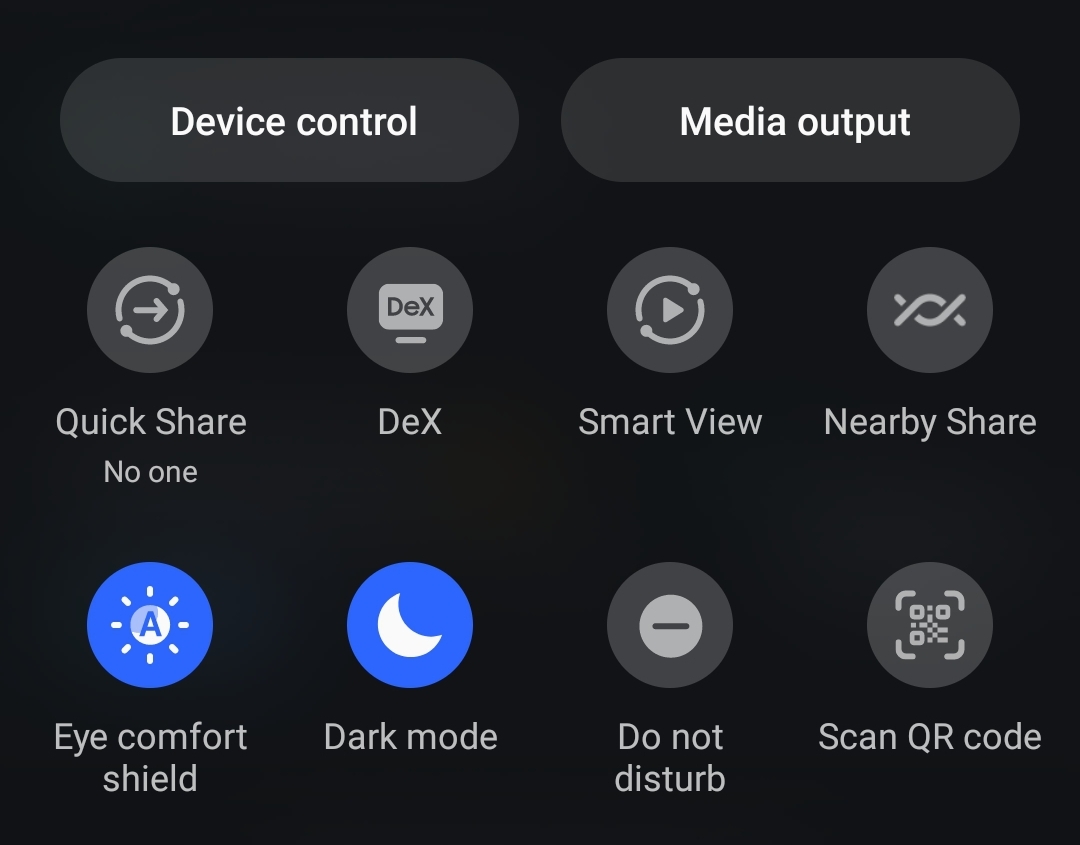 Smart View ist über das Bedienfeld Ihres Geräts zugänglich.
Smart View ist über das Bedienfeld Ihres Geräts zugänglich.
©”TNGD”.com
2. Wählen Sie ein Gerät
Wenn Ihr Smartphone und Ihr Fernseher mit demselben Netzwerk verbunden sind, tippen Sie auf das Smart View-Symbol. Geben Sie dem neuen Bildschirm einen Moment Zeit zum Laden und Sie sehen eine Liste der verfügbaren Geräte, die Sie mit Ihrem Telefon koppeln können.
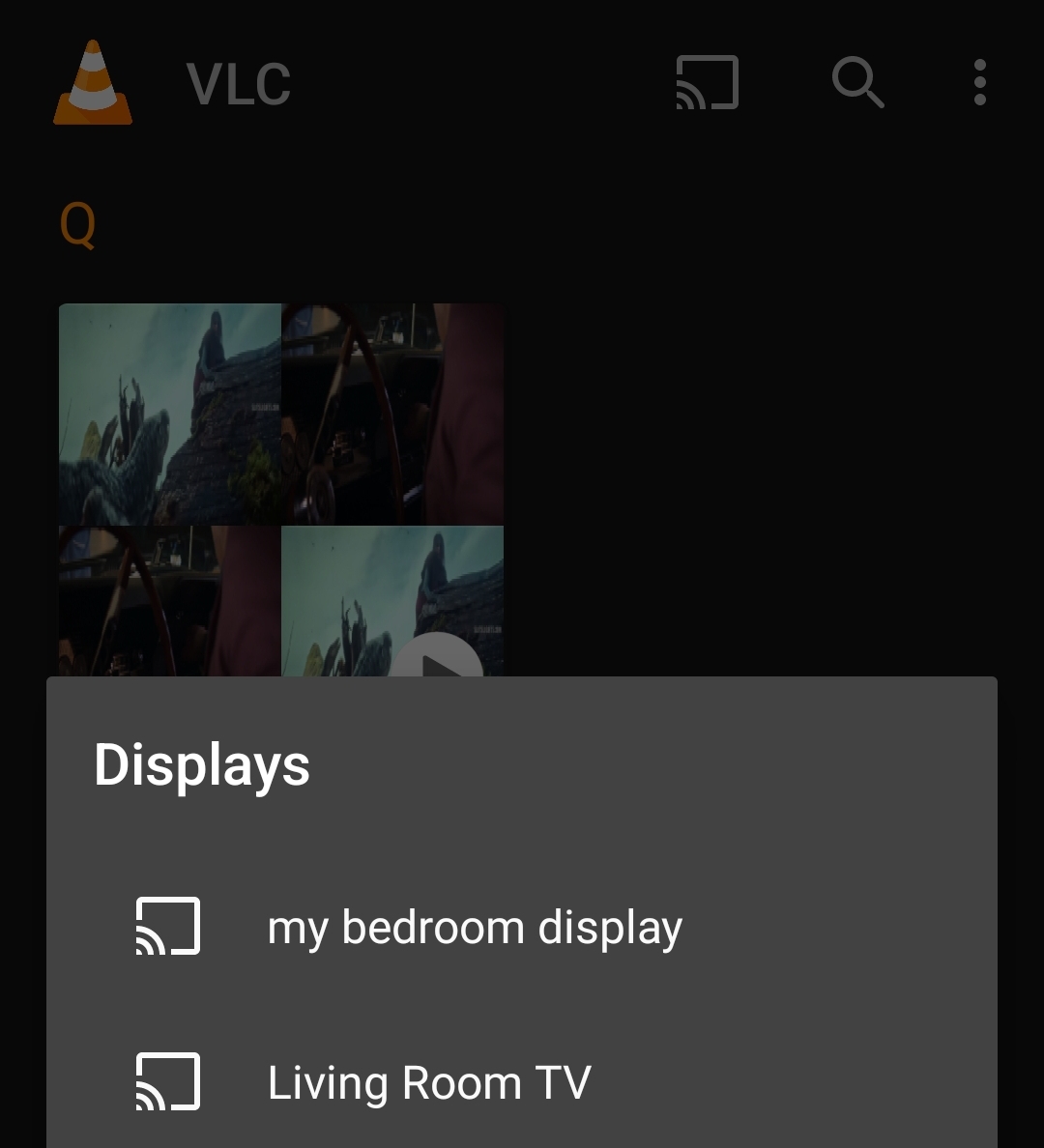 TV-Optionen werden auf dem Bildschirm angezeigt.
TV-Optionen werden auf dem Bildschirm angezeigt.
©”TNGD”.com
3. Mit Fernseher verbinden
Sobald Sie Ihren Fernseher in der Liste gefunden haben, tippen Sie darauf, um die Verbindung herzustellen. Befolgen Sie alle Anweisungen, die auf dem Bildschirm angezeigt werden. Wenn Sie das Seitenverhältnis ändern, Benachrichtigungen ausblenden oder sicherstellen möchten, dass Ihr Telefon aktiv bleibt, tippen Sie auf das 3-Punkt-Menü, um auf die Smart View-Einstellungen zuzugreifen.
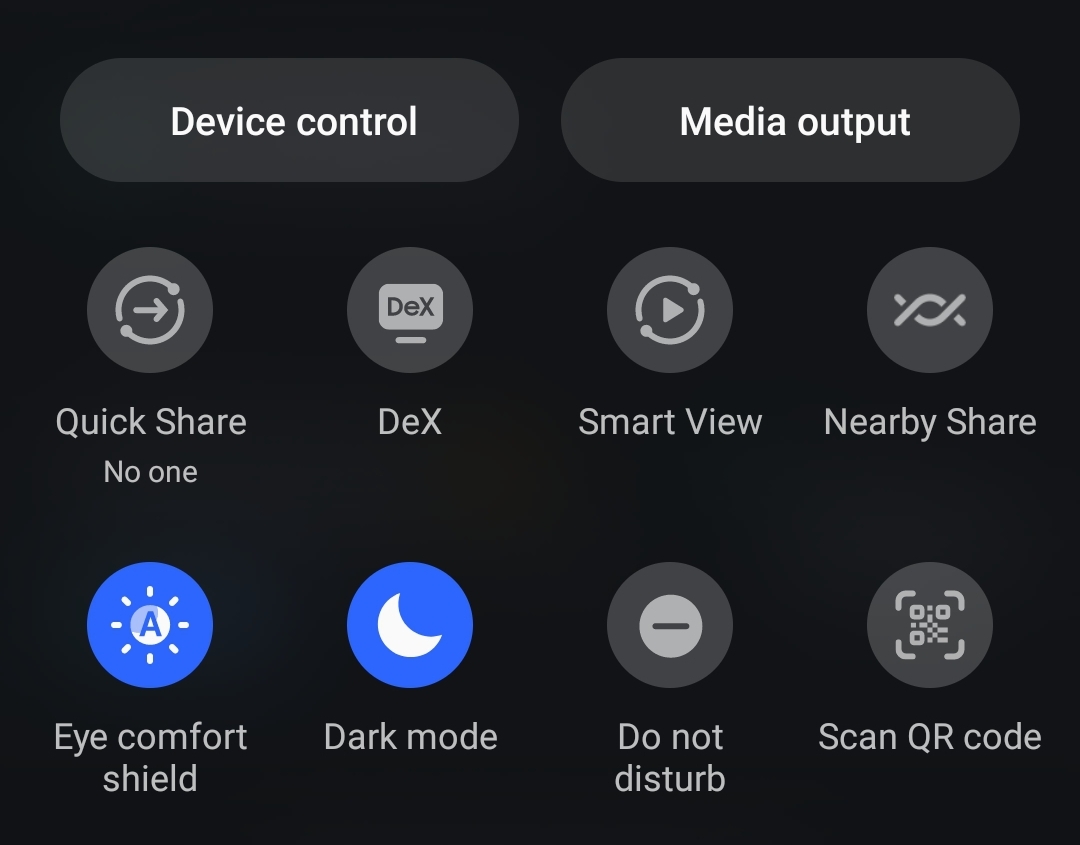 Folgen Sie allen Bildschirmanweisungen, bis Sie Ihr Smartphone und Ihren Fernseher gekoppelt haben.
Folgen Sie allen Bildschirmanweisungen, bis Sie Ihr Smartphone und Ihren Fernseher gekoppelt haben.
©”TNGD”.com
Samsung-Telefon über Wi-Fi Direct mit Fernseher verbinden
Alternativ können Sie diese Methode verwenden:
1. Auf Einstellungen zugreifen
Gehen Sie auf Ihrem Smartphone zu Einstellungen und tippen Sie auf den Abschnitt Verbindungen. Dadurch werden Ihr WLAN-Netzwerk und andere Verbindungsoptionen für Ihr Gerät aufgerufen.
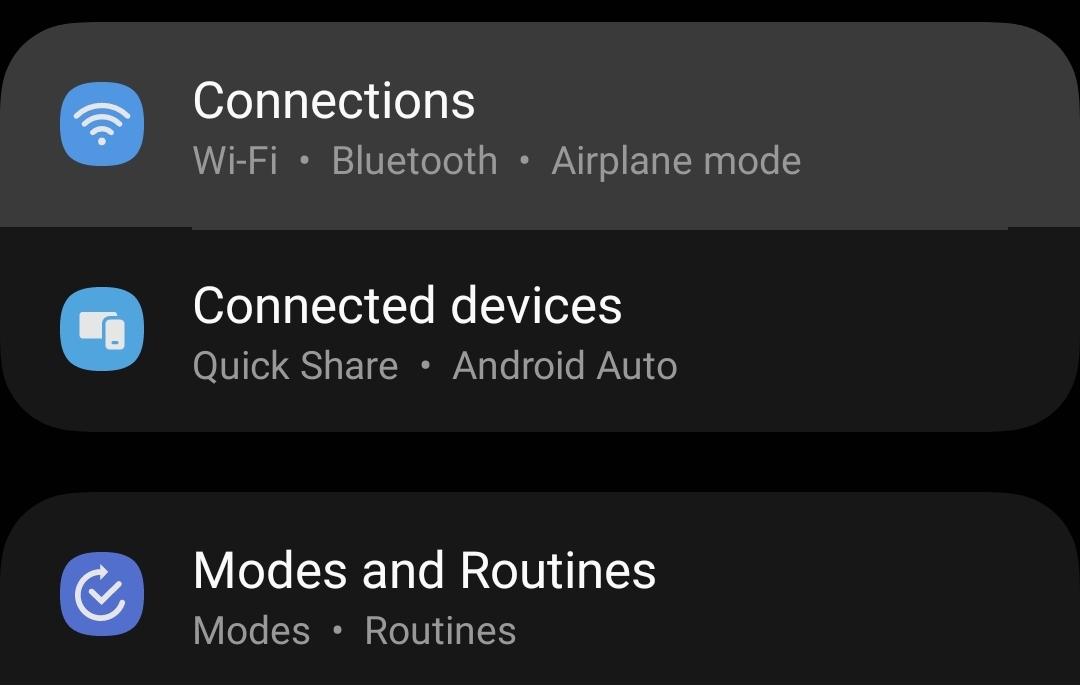 Verbindungen finden Sie unter den Einstellungen Ihres Smartphones.
Verbindungen finden Sie unter den Einstellungen Ihres Smartphones.
©”TNGD”.com
2. Verbindungen
Tippen Sie in diesem Menü auf den Abschnitt mit der Aufschrift Wi-Fi. Jetzt sehen Sie einen neuen Bildschirm, der Ihr aktuelles Netzwerk zusammen mit allen Netzwerken in der Nähe anzeigt. Stellen Sie sicher, dass Sie mit dem richtigen Netzwerk verbunden sind, und wählen Sie das 3-Punkte-Menü aus, um Wi-Fi Direct zu finden.
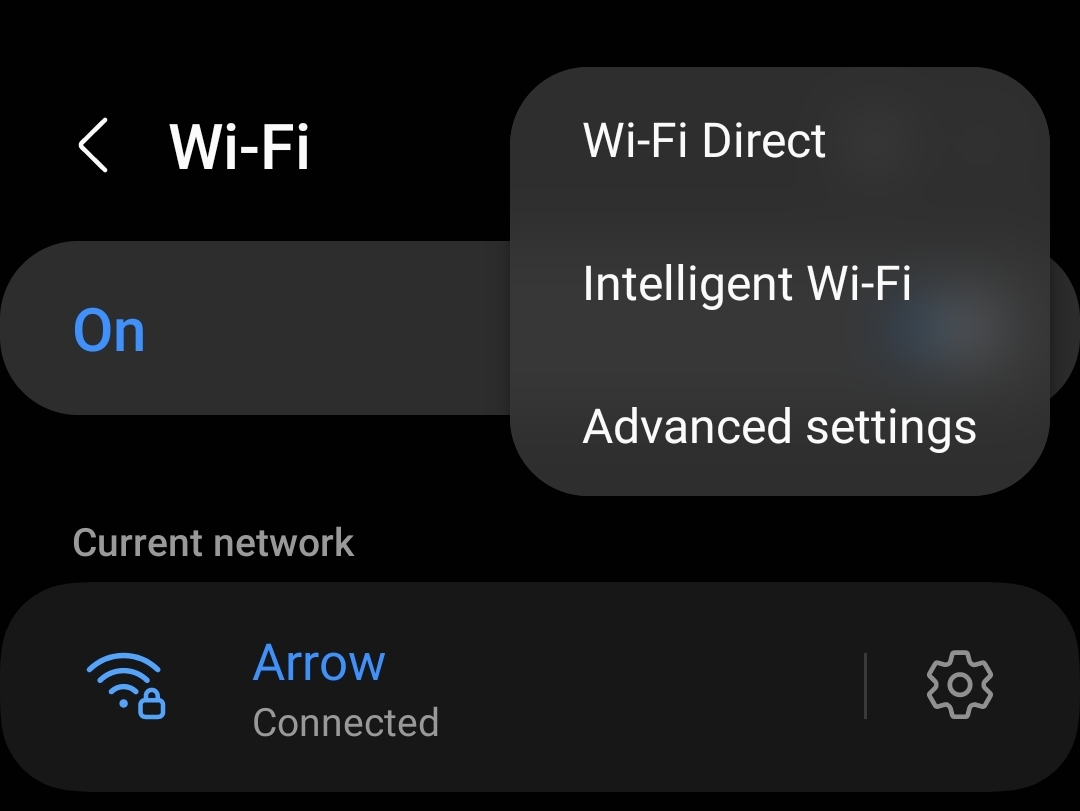 Wählen Sie Wi-Fi Direct aus dem Menü.
Wählen Sie Wi-Fi Direct aus dem Menü.
©”TNGD”.com
3. Mit Wi-Fi Direct verbinden
Du solltest einen Screenshot ähnlich dem untenstehenden zusammen mit einer Liste von Geräten sehen, mit denen du dich mit deinem Telefon verbinden kannst. Suchen Sie Ihren Fernseher und wählen Sie ihn aus, um den Verbindungsvorgang zu starten.
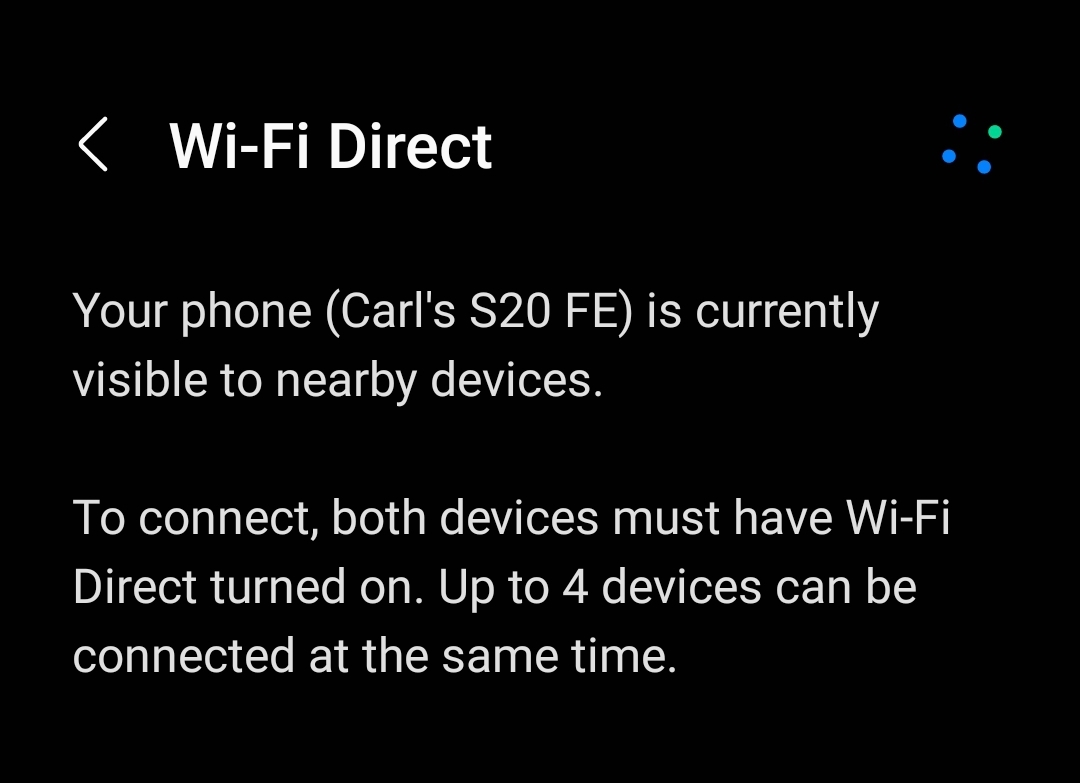 Mit Wi-Fi Direct können Sie mehrere Geräte gleichzeitig verbinden.
Mit Wi-Fi Direct können Sie mehrere Geräte gleichzeitig verbinden.
©”TNGD”.com
So verbinden Sie das Samsung-Telefon über HDMI mit dem Fernseher
Manchmal ist die Verwendung eines drahtlosen Netzwerks keine Option, wenn Sie etwas von Ihrem Telefon auf einem Fernsehgerät zeigen möchten. Dies kann an einer schlechten Verbindung liegen oder Sie haben überhaupt kein WLAN. In beiden Fällen können Sie ein Samsung-Telefon mit einem HDMI-Kabel an ein Fernsehgerät anschließen.
Für diese Methode müssen Sie einen USB-auf-HDMI-Adapter erwerben. Für neuere Samsung-Telefone benötigen Sie das offizielle Kabel oder eine geeignete Aftermarket-Option. Wenn Sie ein älteres Samsung-Telefon haben, vergewissern Sie sich, dass das Kabel denselben USC-Typ wie Ihr Ladekabel hat.
Sobald Sie das Kabel haben, stecken Sie ein Ende in Ihr Telefon und stecken Sie das HDMI-Ende in einen HDMI-Anschluss auf Ihrem Fernsehgerät. Ändern Sie Ihren TV-Eingang so, dass er mit dem von Ihnen verwendeten HDMI-Anschluss übereinstimmt, und Sie sollten Ihren Bildschirm auf dem Bildschirm gespiegelt sehen.
Das Mitführen eines Kabels ist nicht ideal, um unterwegs Medien zu teilen. Ein USB-C-zu-HDMI-Adapter ist eine hervorragende Möglichkeit, Netflix ohne Wi-Fi auf einem Fernseher anzusehen, und kann ältere Geräte erheblich intelligenter machen.
Streaming-Apps von Drittanbietern
Letzteres Die Methode, die wir empfehlen, um Samsung-Telefone mit Fernsehern zu verbinden, ist eine, mit der viele Android-Benutzer bereits vertraut sind. Sie können Casting-Apps verwenden, um eine Diashow mit Fotos an Ihren Fernseher zu senden oder Videos zu streamen, die Sie mit Ihrem Telefon aufgenommen haben.
Netflix, Hulu und Disney+ sind großartige Beispiele für Streaming-Apps. Bei diesen Apps müssen Sie die angezeigte „Chromecast“-oder Streaming-Schaltfläche drücken und Ihren Fernseher auswählen. Nun, andere Streaming-Apps funktionieren genauso, und VLC ist die beste Android-App zum Streamen von auf Ihrem Smartphone gespeicherten Videos.
VLC herunterladen.
©”TNGD”.com
VLC ist kostenlos herunterzuladen und kann fast jede Art von Medien streamen. Der Mediaplayer ist seit Jahren ein Grundnahrungsmittel für PC-Benutzer, und die Android-Version bietet ebenso viele Funktionen, die Streamer genießen können. Die Benutzeroberfläche ist vertraut, wenn Sie das Programm verwendet haben, und die Streaming-Funktionen sind erstklassig.
Eine andere App, die die Leute übersehen, aber mit Streaming-Funktionen, ist Google TV. Es fungiert als Erweiterung des TV-und Filmbereichs von Google Play und ist der Ort, an dem Sie Inhalte streamen können, die Sie auf der Plattform besitzen oder ausleihen möchten. Es gibt eine Fernbedienung und viele Funktionen, in die man sich vertiefen kann. Allerdings ist es nicht für lokale Medien wie VLC oder Cast to TV von InShot.
Die Zusammenfassung
Wie Sie sehen können, ermöglicht Samsung Benutzern, Inhalte von ihren Geräten zu streamen und sich auf verschiedene Arten mit Fernsehern zu verbinden. Sie sind nicht die einzigen Hersteller, die Streaming-Funktionen mit ihrem Smartphone nutzen, aber sie gehören zu den besten, die außerhalb von Apple und ihrem AirPlay-System implementiert werden können.
So verbinden Sie ein Samsung-Telefon mit einem Fernseher in 3 einfachen Schritten , With Photos FAQs (Häufig gestellte Fragen)
Können Sie Spiele über Samsung-Telefone auf Ihren Fernseher streamen?
Spiele-Streaming ist möglich, aber Eingabe Verzögerungen sind im Allgemeinen ein Problem, es sei denn, Sie verwenden einen Dienst wie Xbox Cloud Gaming.
Können Sie ein Smartphone mit einem normalen Fernseher verbinden?
Sie können die meisten Verbindungen herstellen Smartphones an einen Fernseher mit HDMI-Anschluss, auch wenn dieser kein WLAN hat.
Ist es einfacher, mit Android zu streamen als mit einem iPhone?
In einigen Fällen ja, da Chromecast eine breitere Integration als AirPlay hat, obwohl dies vom Produkt abhängt.
Wie schnell muss eine Verbindung sein, um Inhalte von meinem Telefon auf meinen Fernseher zu streamen?
Es wird empfohlen, beim Streamen Geschwindigkeiten von 6-10 Mbit/s zu haben g lokale Inhalte von einem Smartphone.
Benötige ich einen Chromecast, um Samsung-Telefone mit Fernsehern zu verbinden?
Nein, solange Ihr Fernseher Wi-Fi-Konnektivität können Sie Medien ohne Chromecast mit Ihrem Telefon streamen.